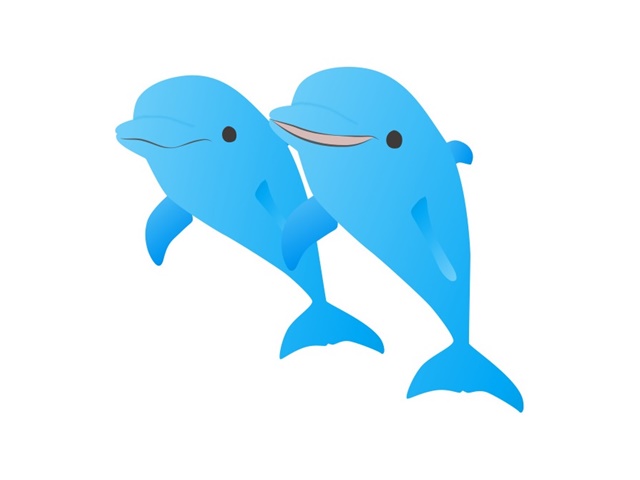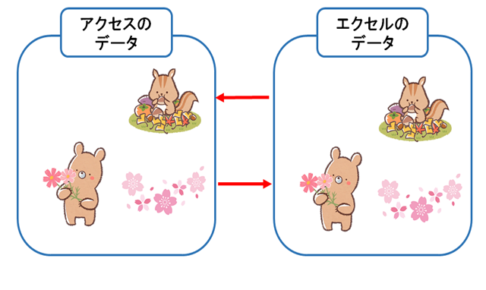アクセス担当のまみです。
リンクテーブルとインポートって何が違うの?
どんな時にリンクテーブルを使うの?
今回はそんな疑問にお答えしようと思います。
違いが分かればどっちを使ったらいいのか迷わなくて済みますね。
Contents
インポート
アクセスからだったりエクセルからだったり、元のデータからアクセスに取り込むことをインポートって言います。
取り込んだデータと元のデータは独立しているので、それぞれ別のデータになります。
元のデータが書き換わって最新のデータになっても、インポートして取り込んだもう一つのデータは書き換わりません。
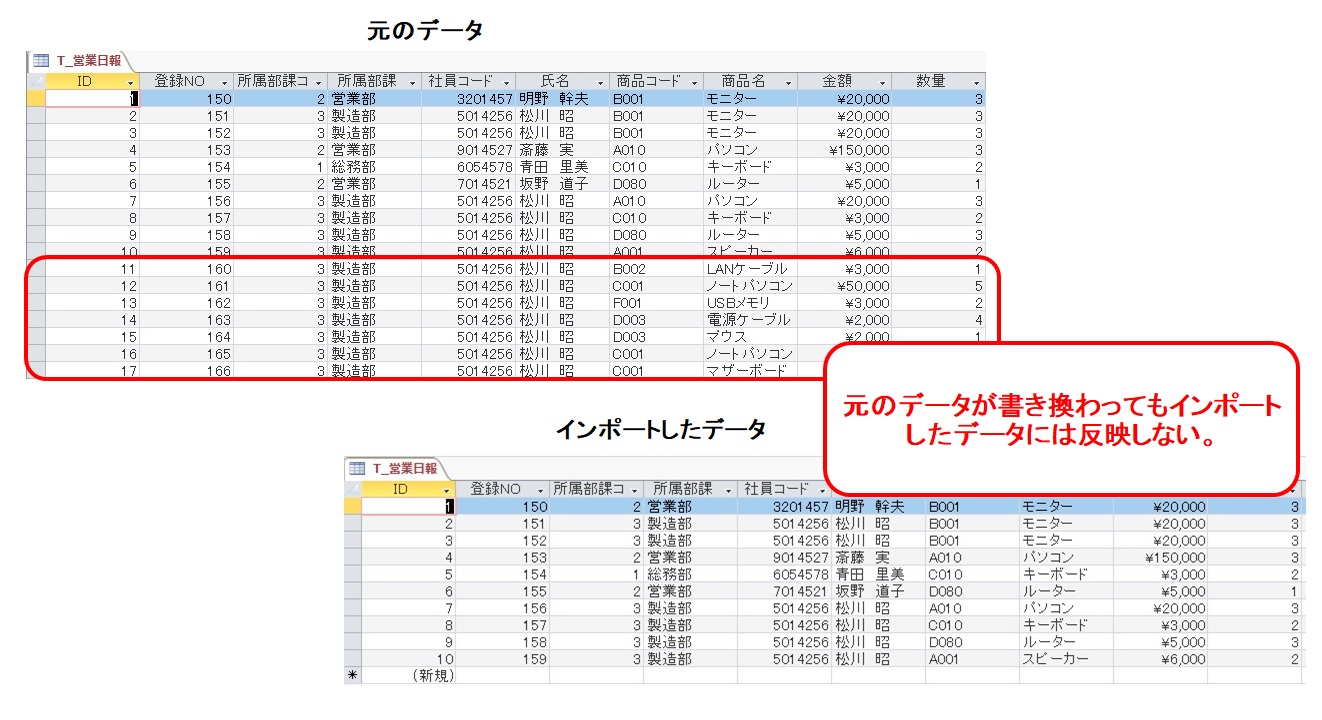


エクセルからのインポート方法は下記の記事をどうぞ!
リンクテーブル
リンクテーブルってインポートと違って、元のデータとリンクさせているので、元のデータが書き換わると、リンクテーブルも書き換わります。
どのデータが最新なのかなって探さなくてもいいのがメリットです。
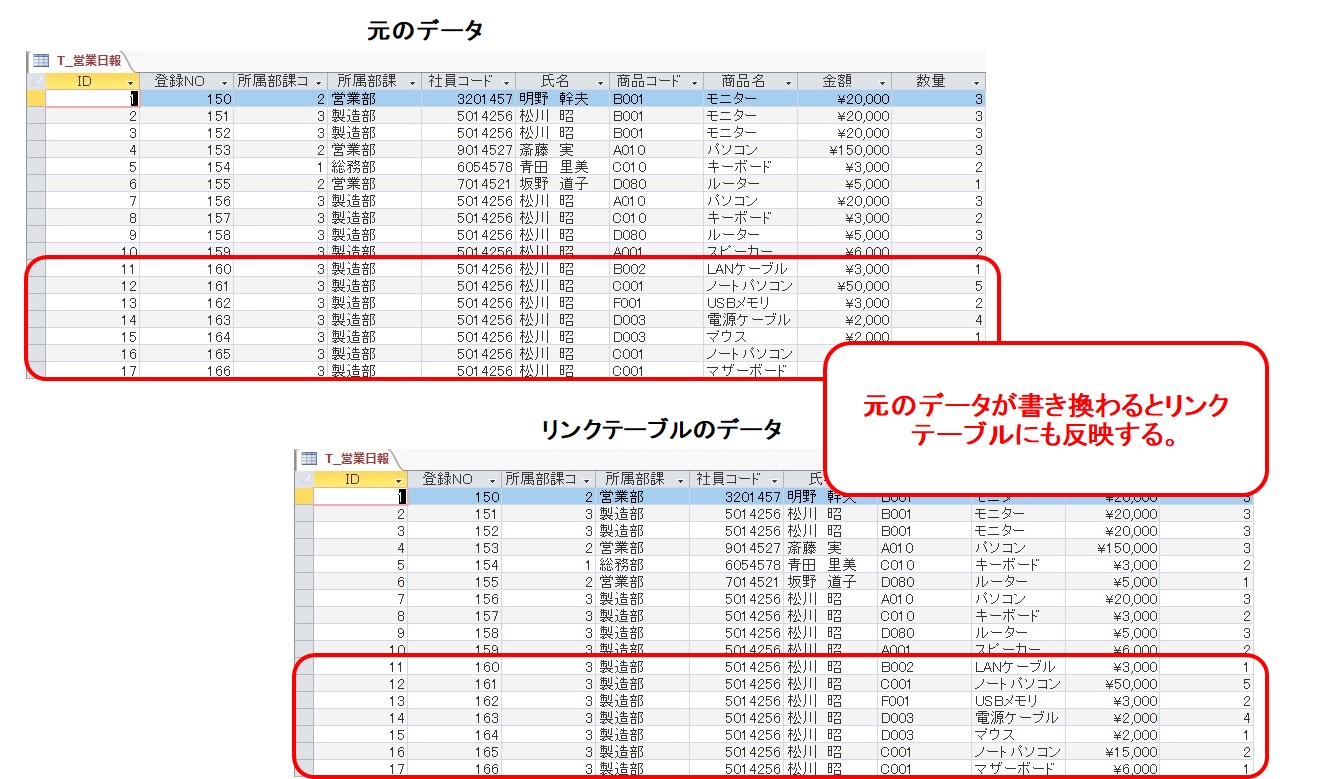





インポートとリンクテーブルのそれぞれのメリットを活かして選択してくださいね。
元データがアクセスの場合のリンクテーブル設定方法
まずリンクさせたいアクセスのファイルを開きましょう。

リボンの「外部データ」から「Access」を選択します。
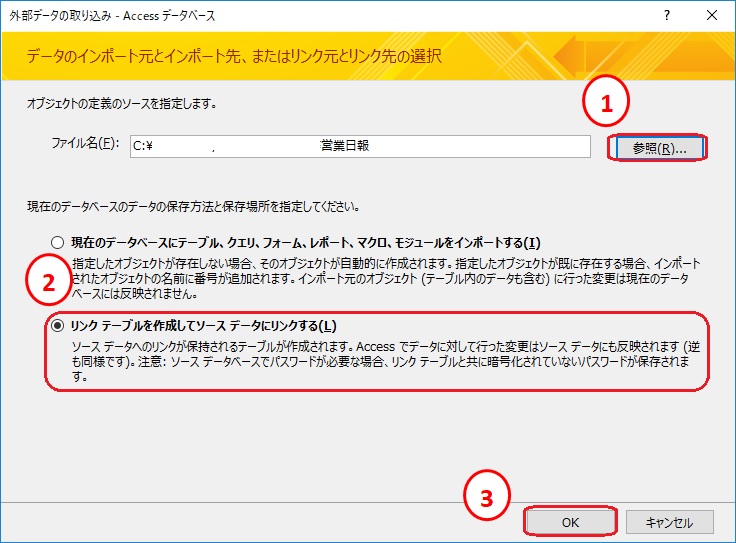
①「参照(R)」を左クリックして、リンクさせたいファイルを選びます。
② 「リンクテーブルを作成してソースデータにリンクする(L)」 を選んだら「OK」を左クリックします。
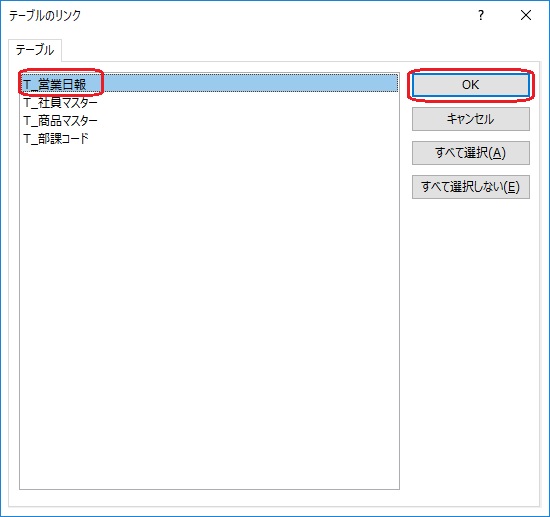
必要なテーブルを選択したら「OK」を左クリックします。
※今回「T_営業日報」のみを選択していますが、クエリやフォーム等作成していて他のテーブルが必要な場合には、他のテーブルも選択してください。
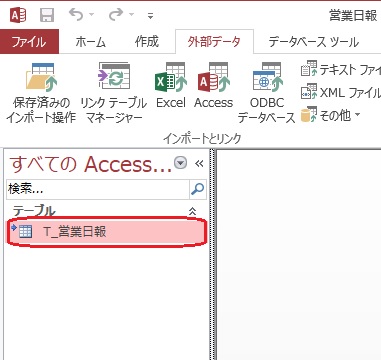


元データがアクセスの場合は、元のファイルとリンクテーブルのファイルのどちらを変更してもどちらにも変更が反映されます。
元データがエクセルの場合のリンクテーブル設定方法

リボンの「外部データ」から「Excel」を選択します。
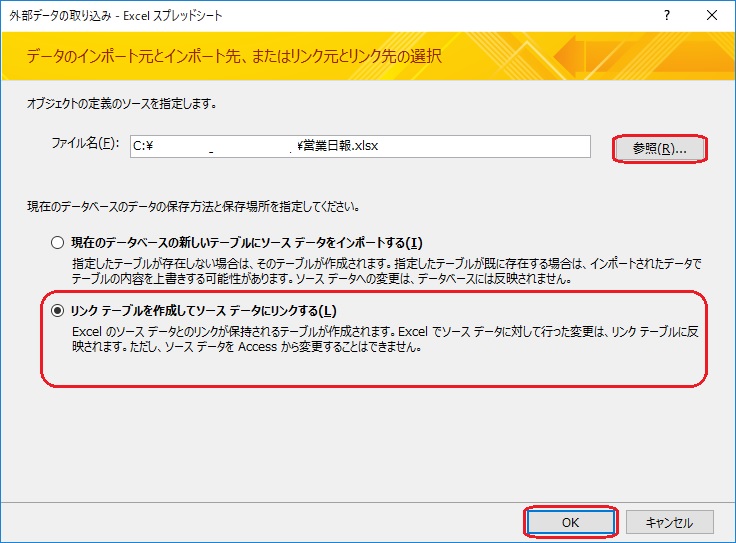
①「参照(R)」を左クリックして、リンクさせたいファイルを選びます。
② 「リンクテーブルを作成してソースデータにリンクする(L)」 を選んだら「OK」を左クリックします。
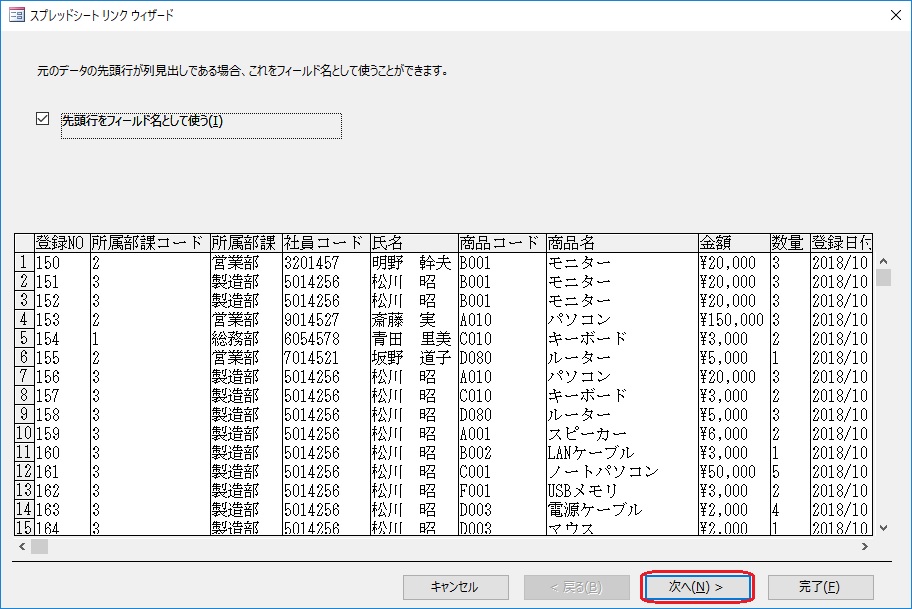


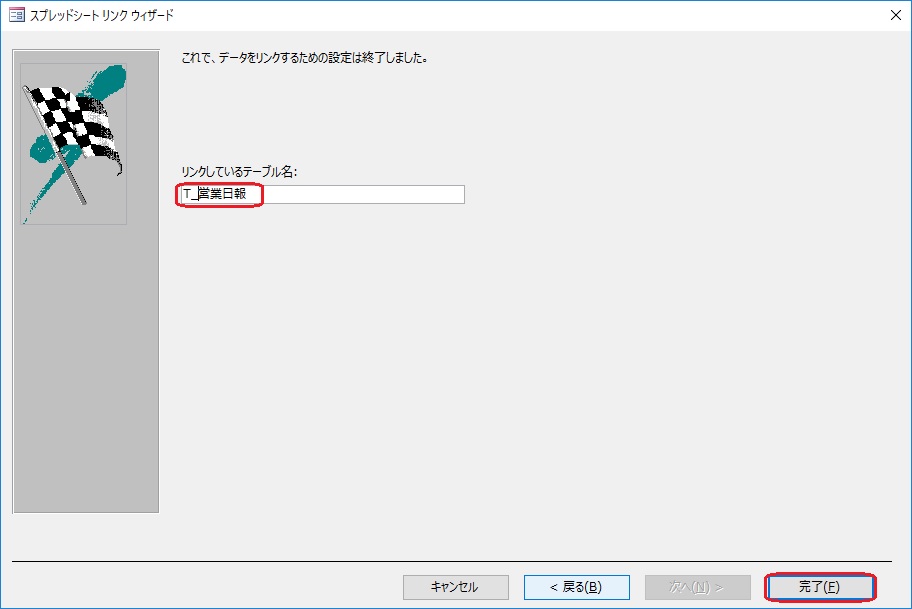
エクセルのシート名が初期表示されています。テーブル名をここで指定できるので、指定したら「完了」を左クリックします。


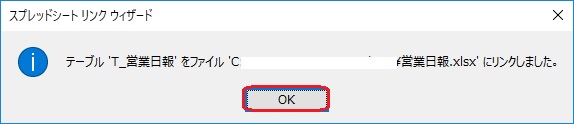
リンクしましたってメッセージは「OK」で閉じておきましょう。
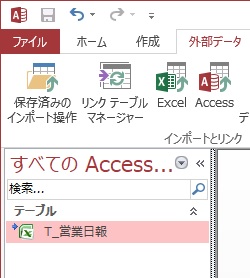

元データがエクセルの場合は、アクセス側でのデータ更新はできません。





[quads id=2]
注意点1
エクセルが開いていない状態で、アクセスを開いた場合に、エクセルを開こうとすると「読み取り専用(R)」のメッセージが表示されます。
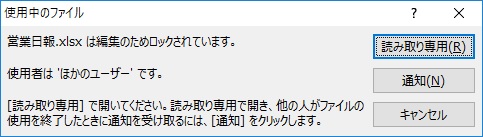

注意点2
エクセルを先に開いていて、アクセスを開いた場合は普通に開けますが、エクセルを閉じるとエラーになります。
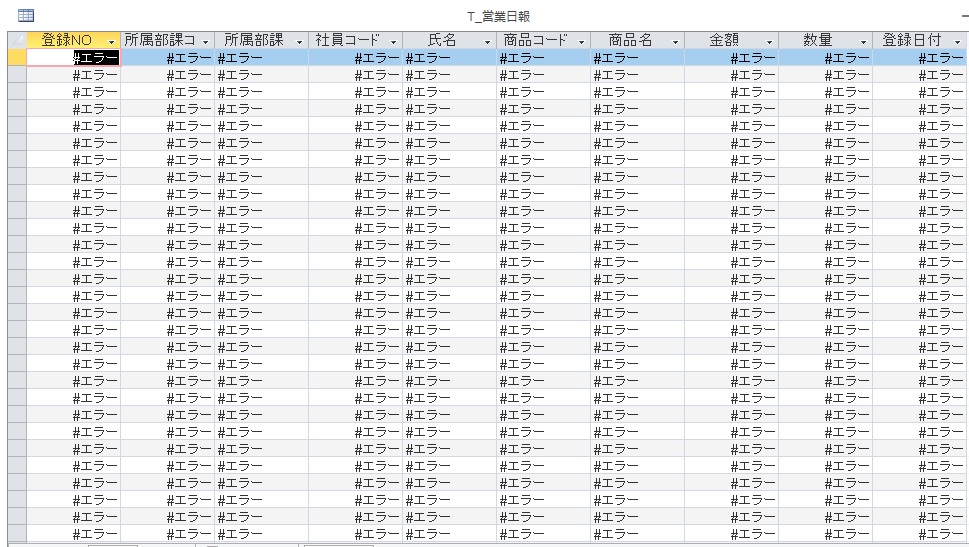
そんな時は、使用していたテーブルやクエリを一度閉じて開きなおしましょう。

リンクテーブルをローカルテーブルにしたい時


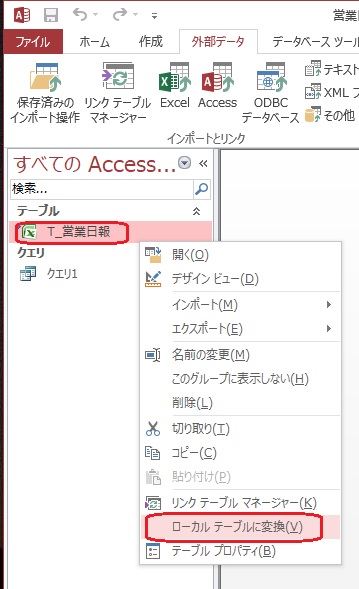
リンクを外したいテーブルを右クリックして「ローカルテーブルに変換」を左クリックします。
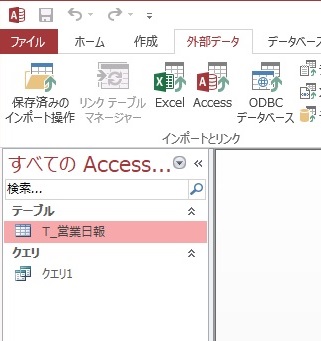

一度ローカルテーブルに変更すると元に戻せません。
リンクテーブルにしたい場合はもう一度リンクさせてくださいね。
まとめ
インポートとリンクテーブルの違いや、どんな使い方についてお伝えしました。
元データがアクセスかエクセルかによっても使用方法が違うので、それぞれの特徴を活かして使用してみてくださいね。